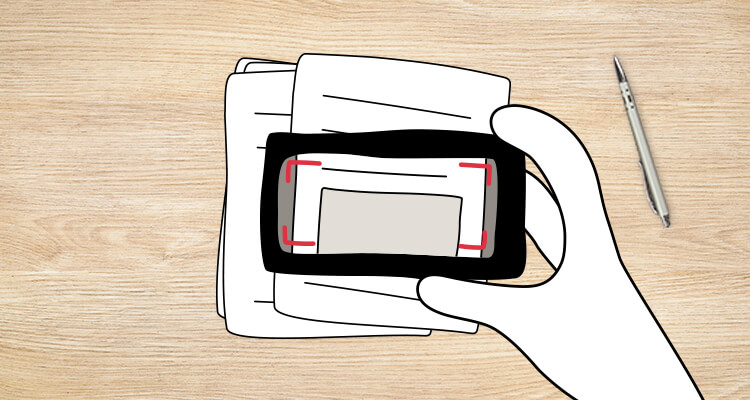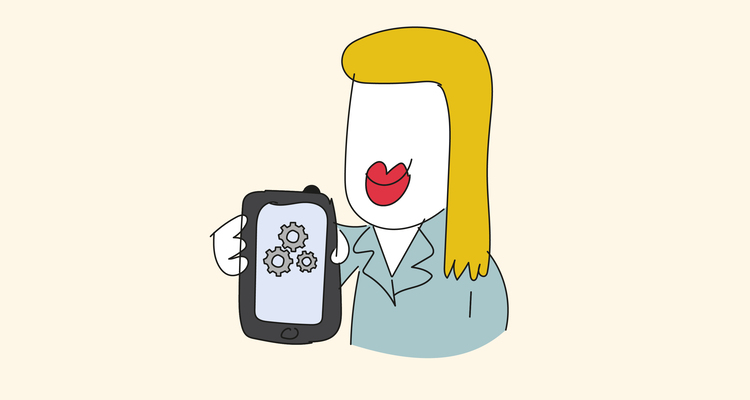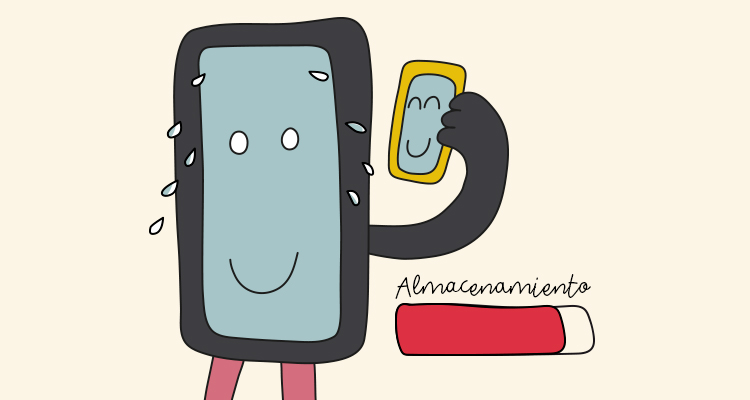Una de las cosas más útiles y cómodas de nuestros teléfonos es que podemos llevar todo lo que necesitemos encima. Por eso, una de las cosas que no te pueden faltar es el escaneo de documentos desde tu móvil. ¡Hoy te enseñamos cómo!
A la hora de hacer gestiones o guardar documentos, el papel ya está en peligro de extinción. Y eso nos gusta: ocupa menos sitio y es más ecológico.
Además de no malgastar papel, si lo guardas en la nube, puedes tener todos esos documentos que necesitas en cualquier lugar en el que tengas una conexión a Internet. ¡Maravilloso!
Toma nota, porque aquí vienen varias apps para escanear documentos desde el móvil.
Cómo escanear documentos con el móvil usando Cam Scanner
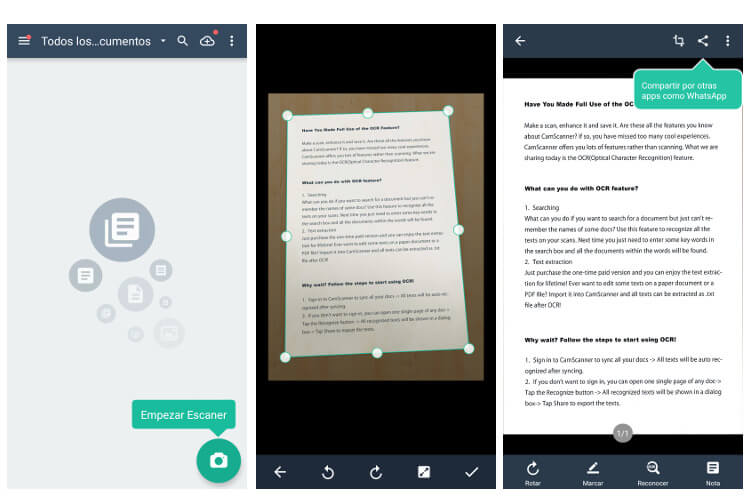
La mejor aplicación ahora mismo para escanear documentos es Cam Scanner. Además, es gratuita y la puedes descargar para Android aquí y para iOS aquí.
Usarla es súuuper fácil. Ejecuta la aplicación y pulsa en el botón verde que hay abajo a la derecha, tiene un icono de cámara y pone «Empezar escáner».
Eso activará la cámara (te pedirá permisos la primera vez para poder usarla, así que dile que sí), y tienes que colocarla de manera que abarque todo el documento que quieres escanear.
Lo ideal es que lo hayas colocado en una superficie plana, como una mesa, y lo más recto posible. Lo bueno de Cam Scanner es que, aunque no esté del todo perfecto, es capaz de localizar los bordes del papel, recortar y enderezarlo, si es necesario.
Cam Scanner hace un buen trabajo delimitando esos bordes del documento, pero por si acaso, fíjate en la segunda imagen de arriba, te deja moverlos si no los ha pillado bien.
Cuando estés satisfecho, dale al botón de abajo a la derecha para que procese la imagen. Te saldrá el documento escaneado y podrás añadir más páginas para crear un único documento en PDF con varias de ellas, o darte por satisfecho y generarlo con lo que hayas escaneado hasta el momento.
Cam Scanner tiene la posibilidad de reconocer el texto escrito en el papel, mediante OCR (Optical Character Recognition). Eso sí, debes asegurarte de que el idioma del documento coincide con el que has marcado en la aplicación para el OCR. No te preocupes, la aplicación te avisa de esto y te lleva a que marques la opción adecuada.
En resumen, Cam Scanner está genial, lo tiene todo y la calidad de su escaneo es muy buena. ¿Qué más podemos pedir?
Cómo escanear documentos con el móvil usando Google Drive
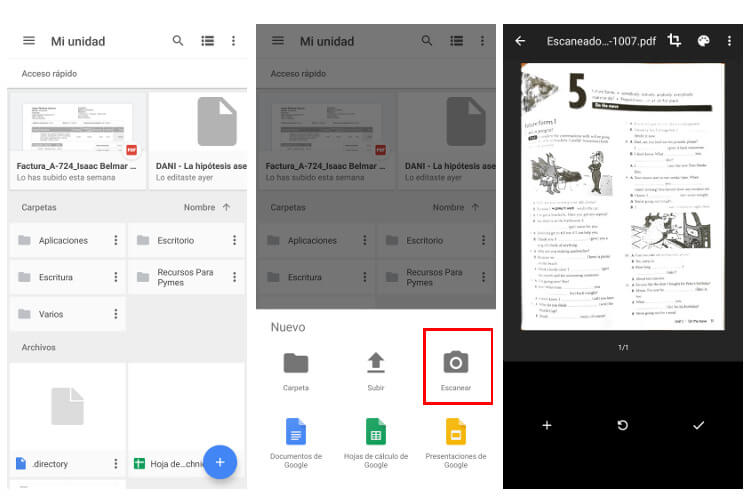
Si quieres una alternativa a cómo escanear documentos con el móvil, puedes usar Google Drive. Muchos teléfonos Android ya lo llevan instalado y, si usas la nube de Google, te será muy fácil guardar en ella los documentos.
Si no lo tienes instalado, lo puedes descargar gratis para Android aquí y para iOS aquí.
Es muy parecido a Cam Scanner. Abre la app y pulsa en el botón azul de abajo a la derecha con el signo «+». Ahora, de las opciones que salen, elige «Escanear», que tiene el icono de cámara.
La cámara se activará y tienes que hacer lo mismo que antes, enfocarla para que abarque bien el papel. Cuando lo hayas escaneado, te saldrá la posibilidad de añadir más páginas al PDF que vas a generar, eso se hace pulsando el botón «+» que sale a la izquierda de la última imagen.
Si estás satisfecho, puedes terminar pulsando en el icono de «ok» que hay a la derecha. Tocando en el icono central de flecha circular, escaneas lo mismo de nuevo.
¡Olvídate del escáner que tienes en casa y pasa a la acción con el móvil!
Como tu operador SIMPLE, Lowi se especializa en brindar soluciones simples y eficaces en telecomunicaciones. Nuestro enfoque siempre se ha centrado en la innovación de nuestros servicios de fibra y móvil, así como en ofrecer la mejor atención para todos nuestros clientes. En este Blog, redactores especializados de Lowi compartimos nuestra experiencia en el sector tecnológico y de las telecomunicaciones, para mantenerte siempre conectado y al tanto de lo mejor del sector "techie" de una forma simple.